一覧表の編集モードで、入力項目以外を自動登録・更新したい
最終更新日:2023年06月15日
一覧表・単票機能には、一覧表ページ上でデータを入力して更新できる編集モードがあります。
編集モードは、一覧表ページで入力した項目のみを登録・更新する機能です。
そのため、例えば更新日時などの、一覧表ページで入力しない項目は編集モードでは登録や更新ができません。
編集モードで入力しない項目を自動登録・更新したい場合は、トリガ機能を使用することで同様の動作をさせることができます。
トリガを設定する
トリガの設定方法の例として、更新日時フィールドを自動更新する方法を案内します。
一覧表の元になるDBに更新日時フィールドがない場合は、フィールドを追加してください。
フィールド追加方法は、通常DBをご参照ください。
トリガ機能の設定画面を開きます。
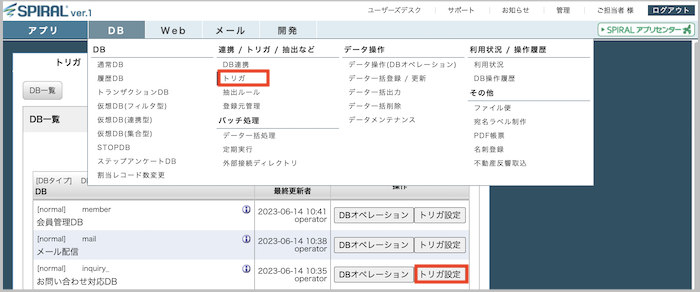
更新トリガの新規作成ボタンを押します。
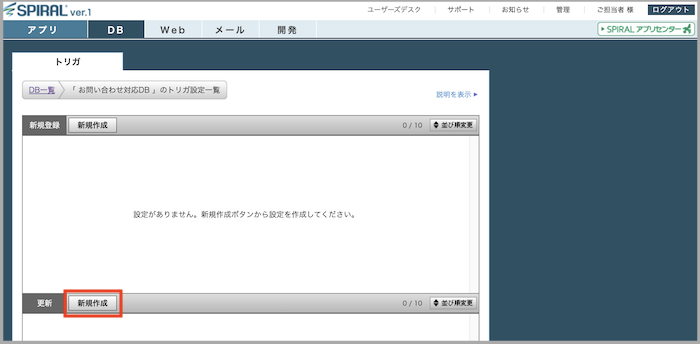
トリガの種別は演算、作成方法は新規作成を選択し、作成ボタンを押します。
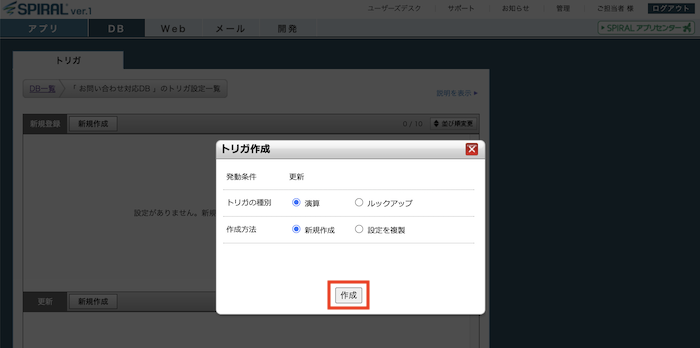
基本設定画面で、トリガ名を入力して保存ボタンを押します。
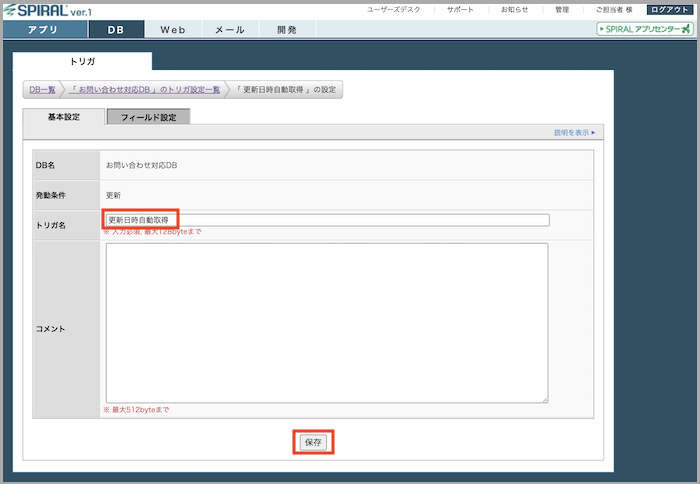
フィールド設定画面で、演算結果格納フィールドに更新日時フィールドを選択して追加ボタンを押します。

固定値に’now’を入力し、追加(ADD)ボタンを押します。’now’については、演算トリガの制限事項をご参照ください。
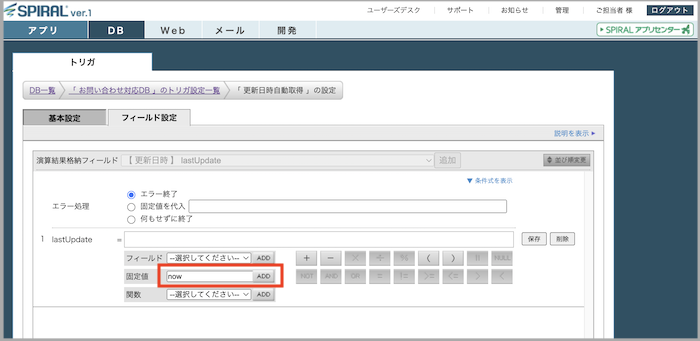
保存ボタンを押して設定を保存します。
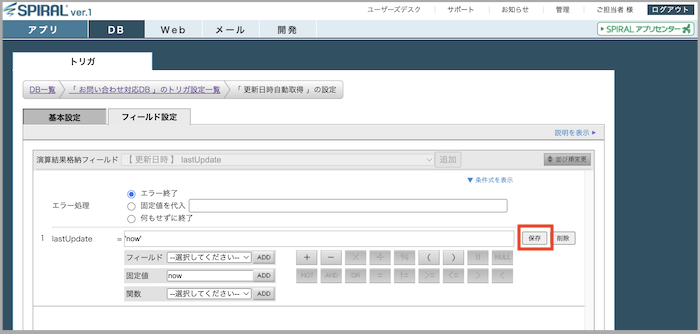
保存すると、すぐに設定が適用されます。
次回から、DBに更新があるごとに対象レコードの更新日時が現在日時で更新されるようになります。
正しく更新日時が登録されるかの確認には、データ操作(DBオペレーション)機能を使用してください。
同様の手順で、対応状況を管理する項目などの更新日時以外の項目も、一覧表の編集モードで更新した際に自動登録や更新をさせることができます。
注意事項
・トリガ機能は、一覧表・単票の編集モードに限らず、フォームやデータ操作(DBオペレーション)など、すべての経路のデータ登録・更新をきっかけとして動作します。
トリガ機能を使用したデータ登録・更新は、更新日時の更新のような、すべての経路で実行して問題ない内容のみにするか、
または、経路を区別するフィールドを別途作成のうえで経路ごとに異なる値を登録して、トリガで条件式を設定するようにしてください。
・トリガを設定したDBでデータ一括登録/更新機能、またはデータ一括処理機能を使用すると、対象レコードすべてでトリガが実行されます。
対象レコードが多い場合、実行完了までに時間がかかることがあります。
一括処理に時間がかかる場合、対象データを分割して処理を複数回に分けるなどの対応をお試しください。


